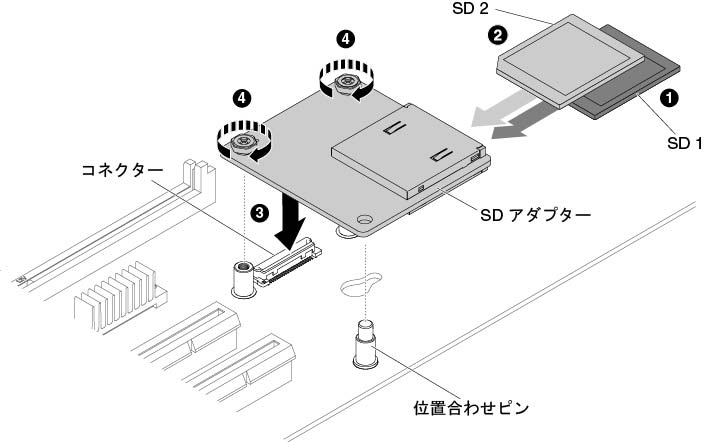SD アダプターの交換
以下の情報を使用して、SD アダプターを交換します。
以下の注意事項では、このサーバーがサポートしているアダプターのタイプ、およびアダプターを取り付けるときに考慮する必要があるその他の情報を記載しています。
- 取り付けるアダプターをサーバーがサポートしていることを確認するには、Lenovo ServerProven Web サイトを参照してください。
- このセクションの説明に追加して、アダプターに付属の資料に記載の説明にも従ってください。
- LCD モニターの最大デジタル・ビデオ・アダプター解像度を 1600 x 1200 (75 Hz) より上に設定しないでください。この解像度が、このサーバーに取り付けるすべてのアドオン・ビデオ・アダプターに対してサポートされる最高解像度です。
- アダプター上のコンポーネントおよび端が金色のコネクターには触れないようにしてください。
- サーバーは、循環割り込み技術を使用して PCI アダプターを構成するため、PCI 割り込みの共用を サポートしない PCI アダプターを取り付けることができます。
重要
サーバーの電源が入っているときに、サーバー内部のコンポーネントに静電気が放出されると、サーバーが停止して、結果的にデータが失われるおそれがあります。こうした問題が起きないよう、電源をオンにしたサーバーの内部で作業を行うときは、常に静電気放電用のリスト・ストラップを着用するか、またはその他の静電気防止対策を採用してください。
安全についておよび 取り付け作業上の注意事項に記載されている安全上の注意をお読みください。
サーバー内のサーバー・コンポーネントを交換しようとする場合は、サーバーおよび周辺装置の電源をオフにし、電源コードとすべての外部ケーブルを切り離す必要があります。
SD アダプターを取り付けるには、次の手順に従ってください。
フィードバックを送る